Installation
In diesem Kapitel wird beschrieben, wie Sie Microsoft Teams herunterladen und auf Ihrem Gerät einrichten.
In Vorbereitung auf die Installation erhalten Sie von uns eine E-Mail, in der Sie zu Ihrer Projektgruppe eingeladen werden. Diese E-Mail sieht in etwa so aus:
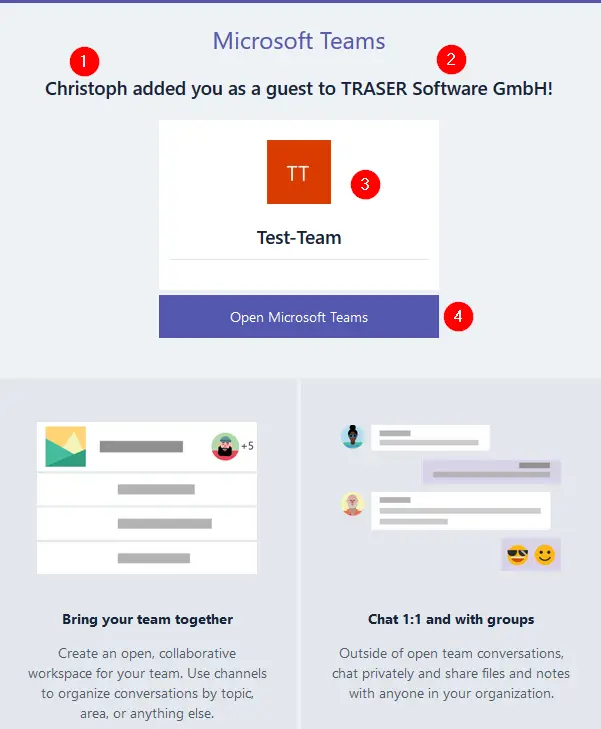
| Nr. | Beschreibung |
|---|---|
| 1 | An dieser Stelle wird der Anprechpartner der TRASER Software GmbH genannt, der Sie zu Ihrer Microsoft Teams-Gruppe eingeladen hat. |
| 2 | Dies ist die übergeordnete Gruppe, in der sich Ihre Gruppe befindet. |
| 3 | Hier wird der Gruppenname und das Symbol für die Gruppe angezeigt. |
| 4 | Über diese Schaltfläche öffnen Sie Microsoft Teams und treten der Gruppe bei. |
Hinweis
Bitte überprüfen Sie den Absender der E-Mail, bevor Sie die E-Mail öffnen. Sollte Ihnen der Ansprechpartner nicht bekannt sein, wenden Sie sich bitte an Ihre Kontaktperson bei der TRASER Software GmbH und versichern Sie sich, dass diese E-Mail von uns stammt.
In der nachfolgenden Beschreibung gehen wir davon aus, dass Sie die E-Mail-Einladung zur Nutzung von Microsoft Teams von Ihrem Ansprechpartner bei der TRASER Software GmbH erhalten haben und Sie noch kein Microsoft-Benutzerkonto eingerichtet haben.
Microsoft-Benutzerkonto erstellen
- Öffnen Sie die E-Mail und klicken Sie auf die Schaltfläche Open Microsoft Teams (4).
- Ihr Standardbrowser wird geöffnet und Sie werden zur Microsoft-Seite weitergeleitet.
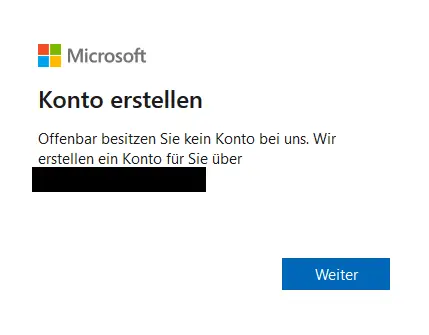
- Klicken Sie auf Weiter.
- Geben Sie in dem Fenster das Kennwort für Ihr Konto ein. Notieren Sie sich das Kennwort.
Hinweis
Kennwörter müssen mindestens 8 Zeichen umfassen und mindestens zwei der folgenden Elemente enthalten: Großbuchstaben, Kleinbuchstaben, Zahlen und Symbole. An der geschwärzten Stelle sollte Ihre E-Mailadresse angezeigt werden.
- Klicken Sie auf Weiter.
- Ergänzen Sie alle erforderlichen Informationen in den nachfolgenden Fenstern.
- Nach Eingabe aller erforderlichen Informationen wird Ihnen per E-Mail ein Code zugesandt. Öffnen Sie die E-Mail von Microsoft und geben Sie den darin enthaltenen Code ein.
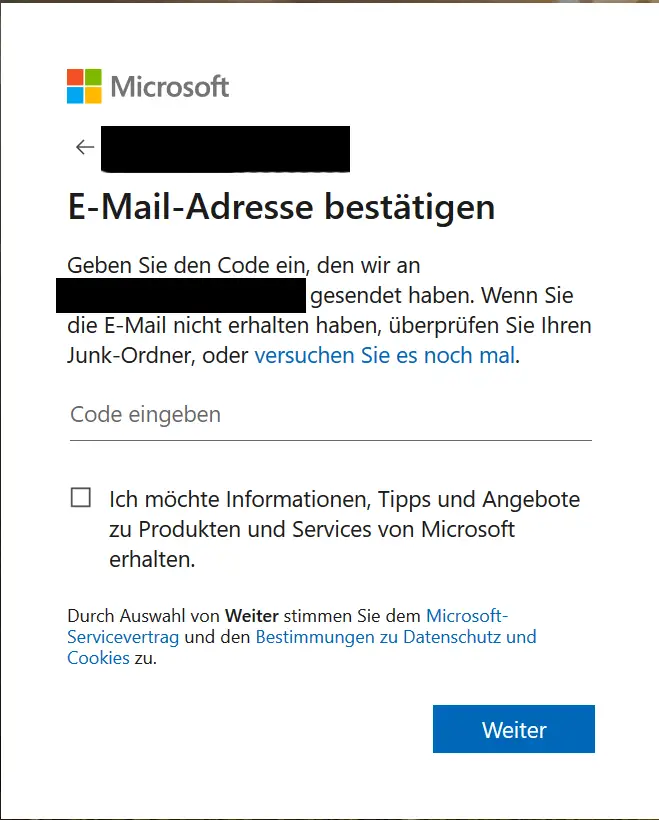
- Klicken Sie auf Weiter.
- Das Fenster Konto erstellen wird angezeigt. Führen Sie die erforderlichen Schritte aus, um zu bestätigen, dass Sie eine reale Person sind.
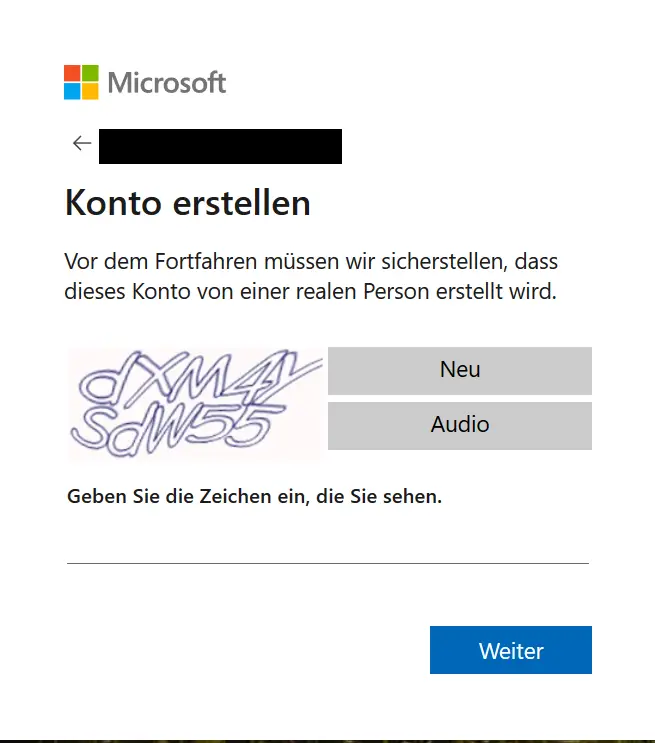
- Klicken Sie auf Weiter.
Sie haben Ihr Microsoft-Konto erfolgreich erstellt.
Microsoft Teams installieren
Nachdem Sie Ihr Microsoft-Benutzerkonto erstellt haben, installieren Sie die Anwendung. Dies wird in der nachfolgenden Beschreibung erläutert.
- Klicken Sie auf den nachfolgenden Link: https://products.office.com/de-de/microsoft-teams/download-app. Ihr Standardbrowser wird geöffnet und Sie werden zur Microsoft-Seite weitergeleitet.
- Laden Sie die Installationsdatei von Microsoft Teams herunter.
- Führen Sie die Installationsdatei aus, um Microsoft Teams zu installieren.
- Folgen Sie den Anweisungen für die Installation.
- Geben Sie Ihr Benutzerkonto und das dazugehörige Kennwort ein, wenn Sie dazu aufgefordert werden.
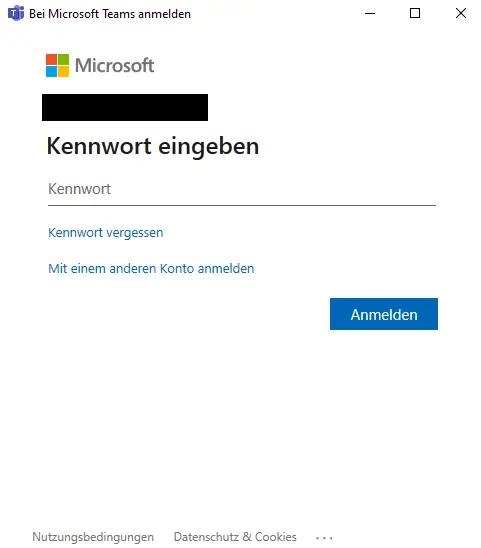
- Klicken Sie auf Anmelden, um den Hauptbildschirm von Microsoft Teams zu öffnen.
Sie haben sich erfolgreich bei Microsoft Teams angemeldet. Im nächsten Kapitel wird die Oberfläche beschrieben.

